Google Chrome – один из самых популярных веб-браузеров, который широко используется пользователями по всему миру. Он обладает большим количеством удобных функций и быстрой скоростью работы, что делает его незаменимым инструментом для сёрфинга в интернете.р>
Время от времени пользователи сталкиваются с проблемой, когда Google Chrome не удаляется с компьютера или ноутбука. Это может быть вызвано различными факторами, такими как наличие ошибок в программе, конфликты с другими установленными приложениями или вирусная активность.
В данной статье мы рассмотрим несколько способов решения проблемы неудачного удаления Google Chrome и поделимся советами по правильной деинсталляции браузера, чтобы избежать возможных проблем в будущем.
Почему не удаляется Google Chrome?

Иногда пользователи сталкиваются с проблемой, когда не удается удалить Google Chrome с компьютера. Существует несколько причин, почему это может произойти:
- Процесс Chrome может быть запущенным в фоновом режиме. Попробуйте закрыть все окна браузера и завершить процесс Chrome в Диспетчере задач.
- Некоторые файлы Chrome могут быть заблокированы другими приложениями или процессами. Попробуйте закрыть все программы и повторите попытку удаления.
- Chrome может быть установлен системным приложением, которое требует административные права для удаления. Убедитесь, что у вас достаточно прав для удаления программ.
- Существует вероятность, что установочные файлы Chrome повреждены или отсутствуют. Попробуйте скачать установщик Chrome с официального сайта и запустить процедуру удаления снова.
Проблемы с установкой новой версии

При установке новой версии Google Chrome могут возникнуть следующие проблемы:
| 1 | Ошибка загрузки установочного файла |
| 2 | Сбои в процессе установки из-за несовместимости с операционной системой |
| 3 | Проблемы с загрузкой актуальных обновлений из-за ограничений сети |
Для решения данных проблем рекомендуется проверить подключение к Интернету, временно отключить антивирусное ПО и обновить драйверы на компьютере.
Невозможность закрыть процессы браузера
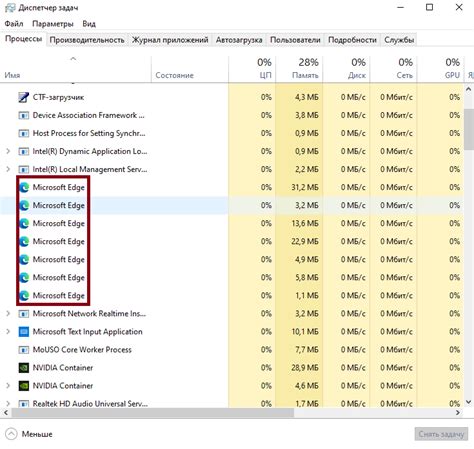
Для этого можно открыть диспетчер задач (нажмите Ctrl + Shift + Esc), найти все процессы Google Chrome в списке процессов и нажать "Закрыть процесс" для каждого из них. После этого вы сможете без проблем удалить браузер.
Не качественное удаление

Если при попытке удалить Google Chrome вы столкнулись с ошибками или проблемами, это может быть вызвано различными причинами. Возможно, на компьютере установлены сторонние приложения, которые мешают корректному удалению браузера.
Также, некачественное удаление Google Chrome может быть обусловлено наличием остаточных файлов или реестровых записей после предыдущей попытки удаления. В этом случае важно провести более тщательную очистку системы от всех связанных с Chrome данных.
Чтобы избежать подобных проблем, рекомендуется использовать специализированные утилиты для полного удаления программ, которые позволяют удалить все связанные файлы и записи из системы. Также рекомендуется выполнить очистку реестра и временных файлов прежде чем снова устанавливать браузер.
Всяческие ошибки и сбои

Удаление Google Chrome иногда может вызывать различные ошибки и сбои на компьютере. Вот несколько типичных проблем:
1. Ошибка при удалении программы: Иногда пользователи сталкиваются с ошибкой при попытке удалить Chrome, которая может быть связана с неправильной установкой программы или наличием поврежденных файлов.
2. Chrome продолжает работать после удаления: Иногда после удаления Chrome приложение остается активным, что может вызывать проблемы при попытке установить его заново.
3. Разрешение конфликтов с другими программами: Chrome может вступать в конфликт с другими программами на компьютере, что может привести к ошибкам при установке или удалении.
Для решения этих проблем рекомендуется использовать специальные инструменты для удаления программ, следить за обновлениями и обращаться к специалистам в случае необходимости.
Заражение браузера вирусами
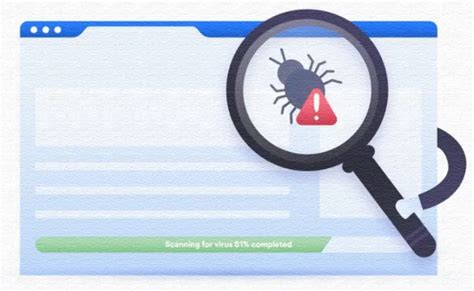
Браузеры, включая Google Chrome, могут подвергаться заражению вирусами и вредоносными программами при посещении подозрительных сайтов или загрузке ненадежных расширений.
Вирусы могут изменять домашнюю страницу браузера, устанавливать нежелательные плагины, отображать рекламные баннеры или перенаправлять на опасные сайты. В результате этого процесса браузер может работать медленнее, вылетать или выдавать ошибки.
Для предотвращения заражения браузера вирусами важно устанавливать антивирусное программное обеспечение, обновлять его регулярно, не кликать на подозрительные ссылки и не скачивать файлы с ненадежных источников. Также рекомендуется очищать историю браузера и использовать режим инкогнито при посещении чувствительных сайтов.
Скрипты, блокирующие удаление

Иногда при удалении Google Chrome могут возникать проблемы из-за наличия скриптов, которые блокируют процесс удаления. Эти скрипты могут быть связаны с дополнениями браузера или другими программами, которые вмешиваются в процесс удаления.
Для успешного удаления браузера стоит проверить, есть ли у вас установленные дополнения или программы, которые могут оказывать влияние на процесс удаления. Необходимо отключить или удалить подозрительные дополнения и программы перед попыткой удалить Google Chrome.
Браузер в подключениях и сервисах операционной системы
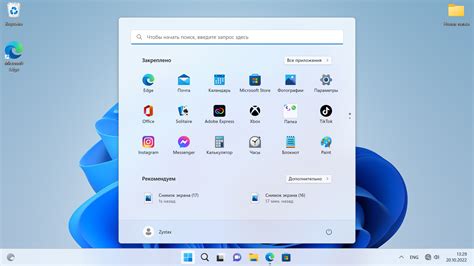
Браузер на компьютере участвует в работе операционной системы не только как инструмент для просмотра веб-страниц, но и как часть системы, активно взаимодействующей с сервисами и подключениями. Google Chrome, как один из самых популярных браузеров, интегрируется с различными службами операционной системы для обеспечения более удобного и эффективного использования интернета.
Chrome может быть связан с облачными сервисами, такими как Google Drive, для синхронизации данных и сохранения файлов. Он также взаимодействует с системой уведомлений, позволяя быстро получать информацию о новых сообщениях или событиях. Браузер может использовать различные протоколы и расширения для обеспечения безопасного и удобного доступа к веб-ресурсам.
При удалении Chrome следует учитывать, что он может оставить после себя следы в системе, включая настройки, расширения и закладки. Поэтому рекомендуется использовать специализированные программы для полного удаления браузера и его данных. Тщательное удаление Chrome из операционной системы поможет избежать возможных проблем и конфликтов при последующей установке или использовании других браузеров.
Вопрос-ответ

Почему не удаляется Google Chrome?
Один из распространенных причин, почему Google Chrome может не удаляться корректно, заключается в том, что процесс браузера может быть запущен в фоновом режиме. Также проблемы могут возникать из-за установленных дополнений или программных конфликтов.
Как правильно удалить Google Chrome?
Для удаления Google Chrome рекомендуется использовать стандартные инструменты операционной системы. Например, в Windows можно зайти в Панель управления, выбрать "Удаление программ" и оттуда удалить Google Chrome. Также можно воспользоваться официальным деинсталлятором браузера, который можно скачать с сайта Google. После удаления рекомендуется выполнить очистку системы от временных файлов, кэша и остатков программы.
Какие проблемы могут возникнуть при неправильном удалении Google Chrome?
При неправильном удалении Google Chrome могут возникнуть различные проблемы, например, замедление работы системы, конфликты с другими программами, ошибки при запуске браузера и т.д. Поэтому важно следовать инструкциям по удалению браузера для избежания подобных проблем.
Какие дополнительные шаги могут помочь удалить Google Chrome полностью?
Для полного удаления Google Chrome можно также очистить реестр операционной системы от записей, связанных с браузером. Для этого можно воспользоваться специальными программами для очистки реестра. Также рекомендуется проверить систему на наличие вредоносных программ, которые могут мешать удалению Chrome.
Можно ли установить Google Chrome после его удаления?
Да, после удаления Google Chrome можно повторно установить его с официального сайта браузера. Процесс установки довольно прост и понятен, и после этого вы сможете пользоваться браузером как обычно.



